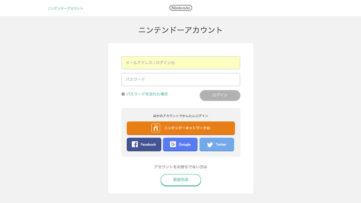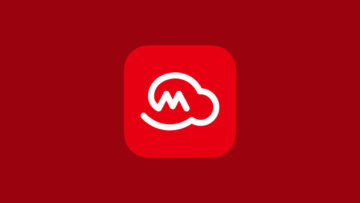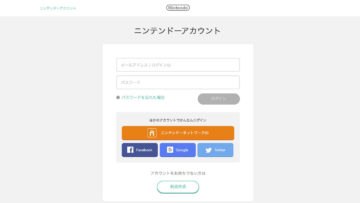ニンテンドーアカウントに登録してあるメールアドレスを変更するときの手順です。
メールアドレスを変更するためには、現在登録しているメールアドレスで「認証コード」を受け取る必要があるため、ニンテンドーアカウントに登録されている、変更前のメールアドレスが現在も使用可能かどうかで、登録メールアドレスの変更方法が変わってきます。
ニンテンドーアカウントの登録メールアドレスを変更する
変更前メールアドレスが使用可能な場合
変更前メールアドレスが有効、使用可能な場合は、ニンテンドーアカウントの設定画面から変更することができます。
- ニンテンドーアカウントへログインし、「ユーザー情報の編集」>「メールアドレス」を選択します。
- 現在ニンテンドーアカウントに登録されているメールアドレスが表示されるので、本人確認を行うため「送信する」を選択します。
- 登録されているメールアドレス宛に「認証コード」をお送りしました。メール本文に記載されている「認証コード」を入力してください。
※「認証コード」の有効期限は、メールをお送りしてから24時間です。と表示されるので、届いたメールに記載されている「認証コード」をフォームに入力して「送信する」を選択します。
- 「新しいメールアドレス」を入力して「送信する」を選択します。
- メールアドレスの変更はまだ完了していません。
- メールアドレスの変更が完了しました。
と画面に表示されれば、正しく処理され変更は完了です。
新しいメールアドレス宛に「認証コード」をお送りしました。メールの本文に記載されている「認証コード」を入力してください。
※「認証コード」の有効期限は、メールをお送りしてから24時間です。
と表示されるので、届いたメールに記載されている「認証コード」をフォームに入力して「送信する」を選択します。
変更前メールアドレスが使用できない場合
携帯電話を変更して以前のメールアドレスが使えなくなった。あるいは「パスワードを忘れた場合」でメールアドレスを入力しても届かない。など、変更前のメールアドレスが使えない、任天堂からのメールが受信できないといった場合は、自分で登録メールアドレスを変更することはできません。
自分で変更できない場合、専用フォームが用意されているので、そちらかメールアドレスの変更手続きを申し込み、手順を進めることになります。
- 「ニンテンドーアカウントのメールアドレス変更受付」を開きます。
- 現在利用可能な、ニンテンドーアカウントに登録するメールアドレスを入力し送信します。ここで入力したメールアドレスが、新たにニンテンドーアカウントに登録されます。
- 届いたメールに記載されているURLをタップして開きます。もし記載されているURLが途中で改行されて正しいURLへアクセスできなかったり、クリックしてもページが表示されなかったりするときは、URL(https://以降)をすべてコピーして、ブラウザーのアドレス欄にペーストすることでアクセスできる場合があります。
- 本人確認のための情報(以前のメールアドレスや生年月日、アカウントの作成時期)を正しく入力し送信します。本人確認が出来ない場合はメールアドレスの変更をすることはできません。ここはしっかり入力しましょう。
- メールアドレスの変更手続き申込みが完了したら、後日、案内のメールが届きます。この案内にしたがって、変更手続きを完了します。
- 変更が完了したら、新しいメールアドレスでログインします。ログインパスワードがわからない場合「パスワードを忘れた場合」から、パスワードの再設定を行うことができます。